很多电脑小白用户反应自己用了云骑士一键重装系统后蓝屏了,不知道是怎么回事,想了解重装系统后蓝屏怎么修复。其实重装后蓝屏的原因很多,比较大的可能是工具的不兼容,系统镜像问题或者说是引导出错的问题。下面小编就教下大家一键重装系统后蓝屏的解决方法。
一、用PE引导修复(排除引导出错的问题)
1、使用PE引导修复,制作好小白u盘启动盘插入要修复的电脑,然后开机不断按启动热键进入u盘启动项,选择进入pe界面。
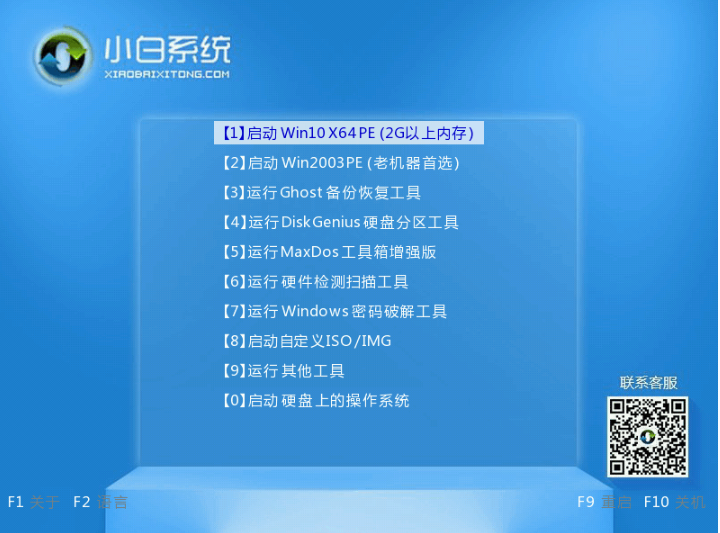
2、之后我们在PE系统里面选择“引导修复”。
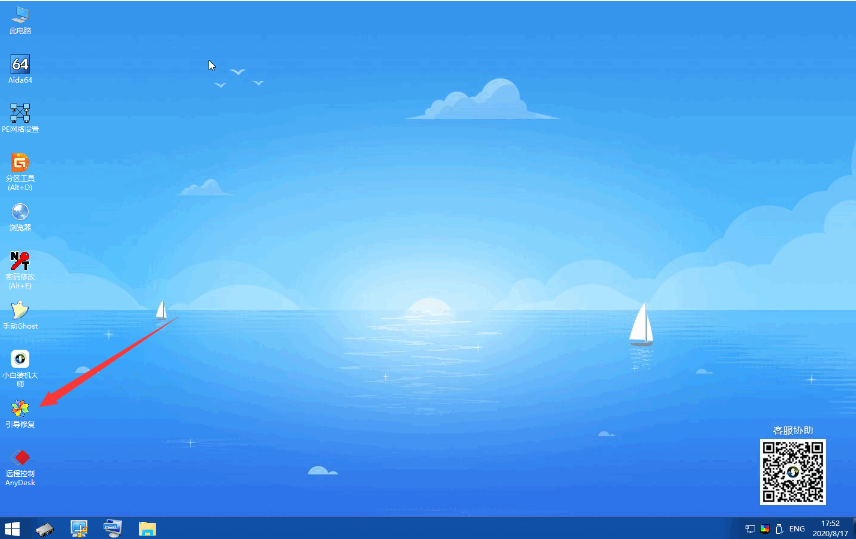
3、点击“确定”,系统开始进行修复,当修复完成,重启电脑看蓝屏是否得以解决。
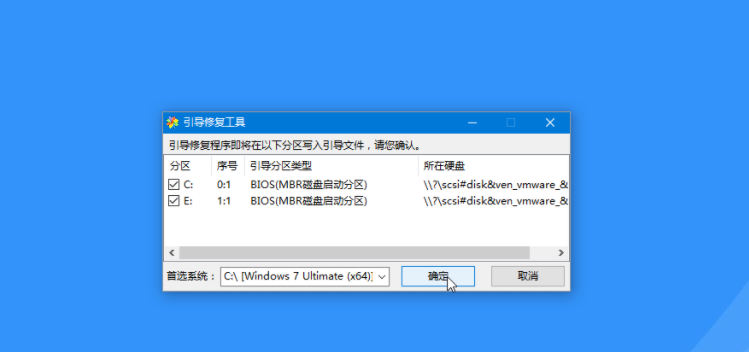
二、诊断内存或再次重装系统(排除系统镜像和工具的问题)
1、启动电脑时按住Tab键,当进入启动选项列表候,选择系统内存诊断工具来查看是否因为内存有误导致的蓝屏。
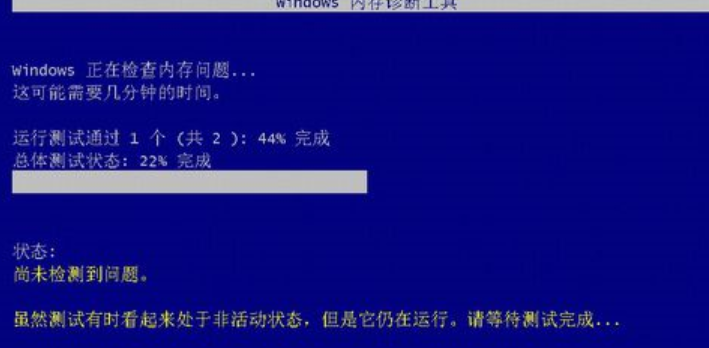
当以上方法都不能解决蓝屏的原因,就只能再一次进行重装电脑系统,我们可以尝试使用小白u盘重装系统,下面教大家u盘如何重装系统教程。
2、按照上面的方法一步骤制作好小白u盘启动盘进入pe系统内,打开小白装机工具,选择需要安装的系统点击安装。
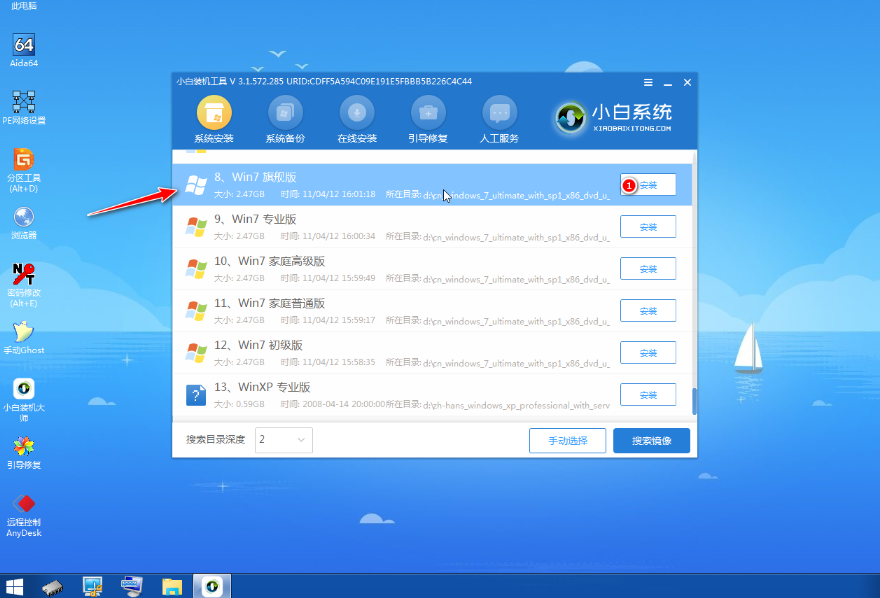
3、选择安装系统到系统盘c盘,耐心等待安装。
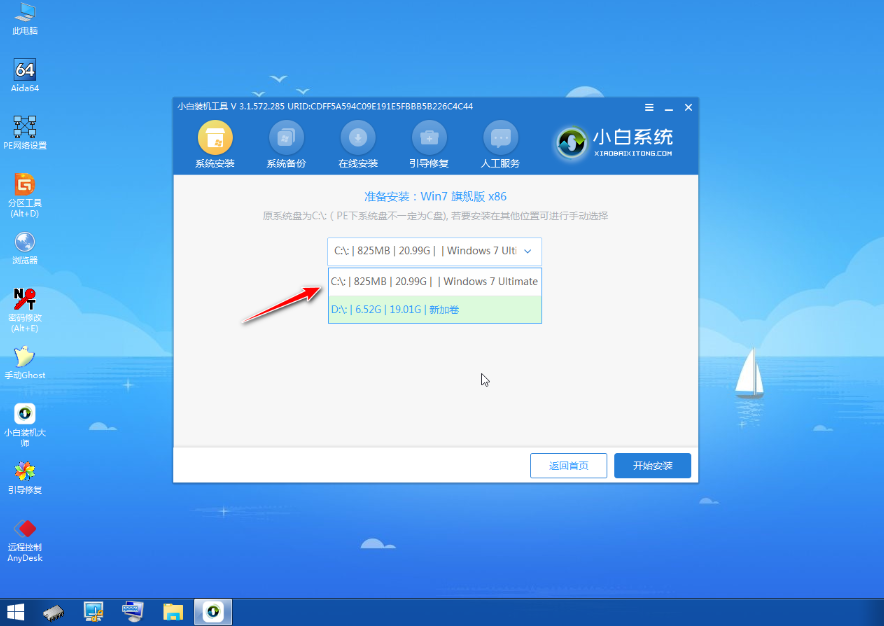
4、等待安装完成后,拔掉u盘重启电脑。
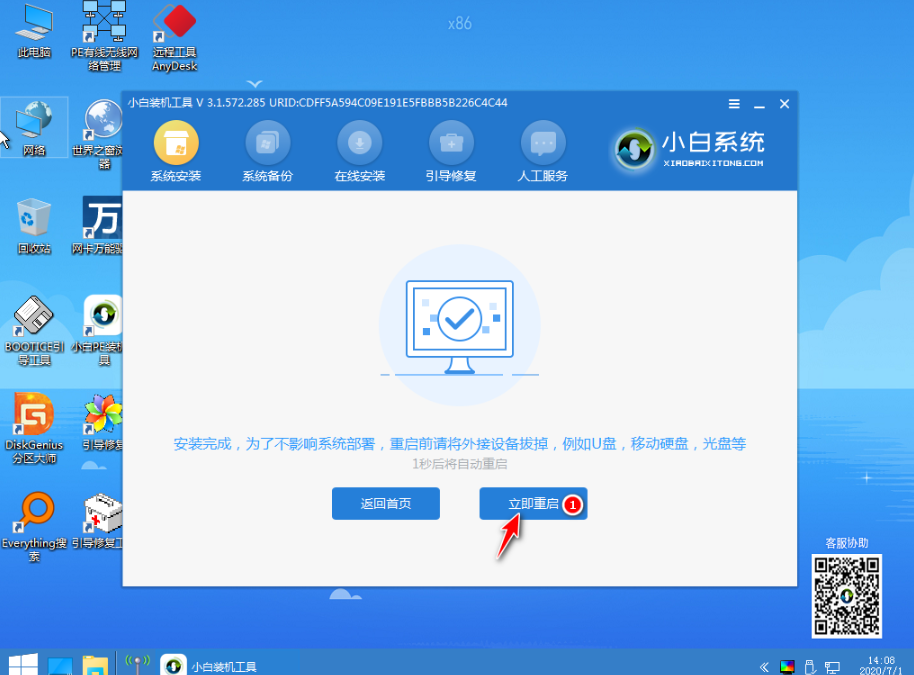
5、耐心等待安装完成,期间可能会重启多次,直到进入到新的系统操作界面即表示安装成功。

以上便是一键重装系统后蓝屏的解决方法,希望能帮到各位。